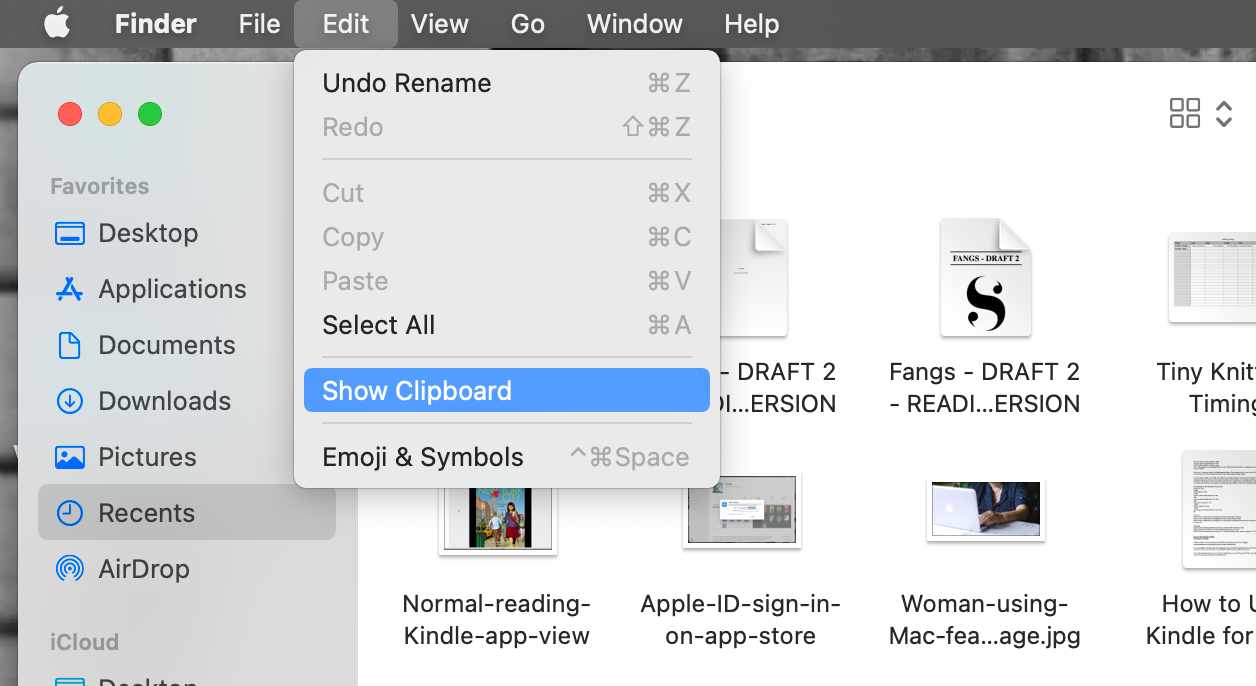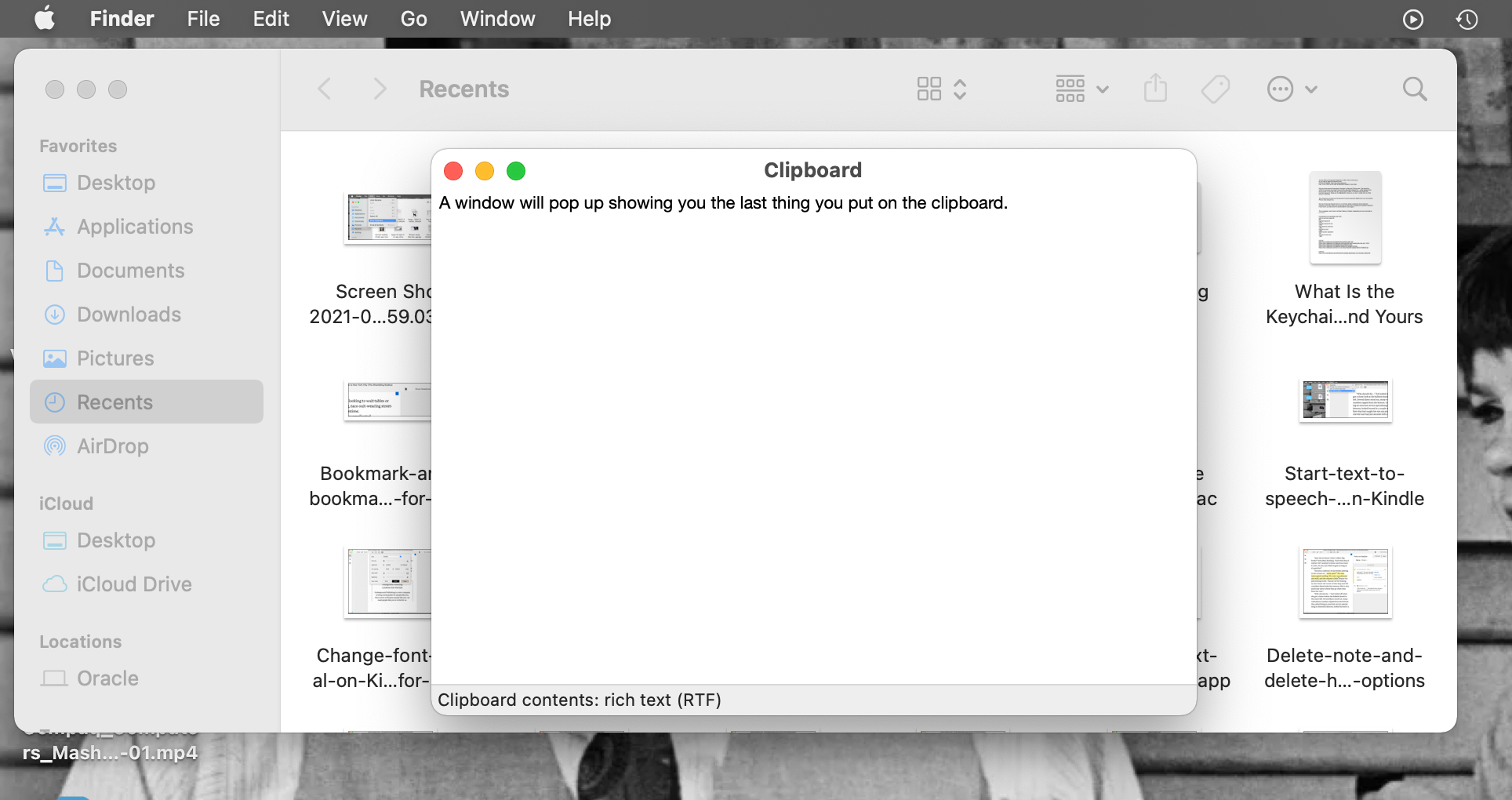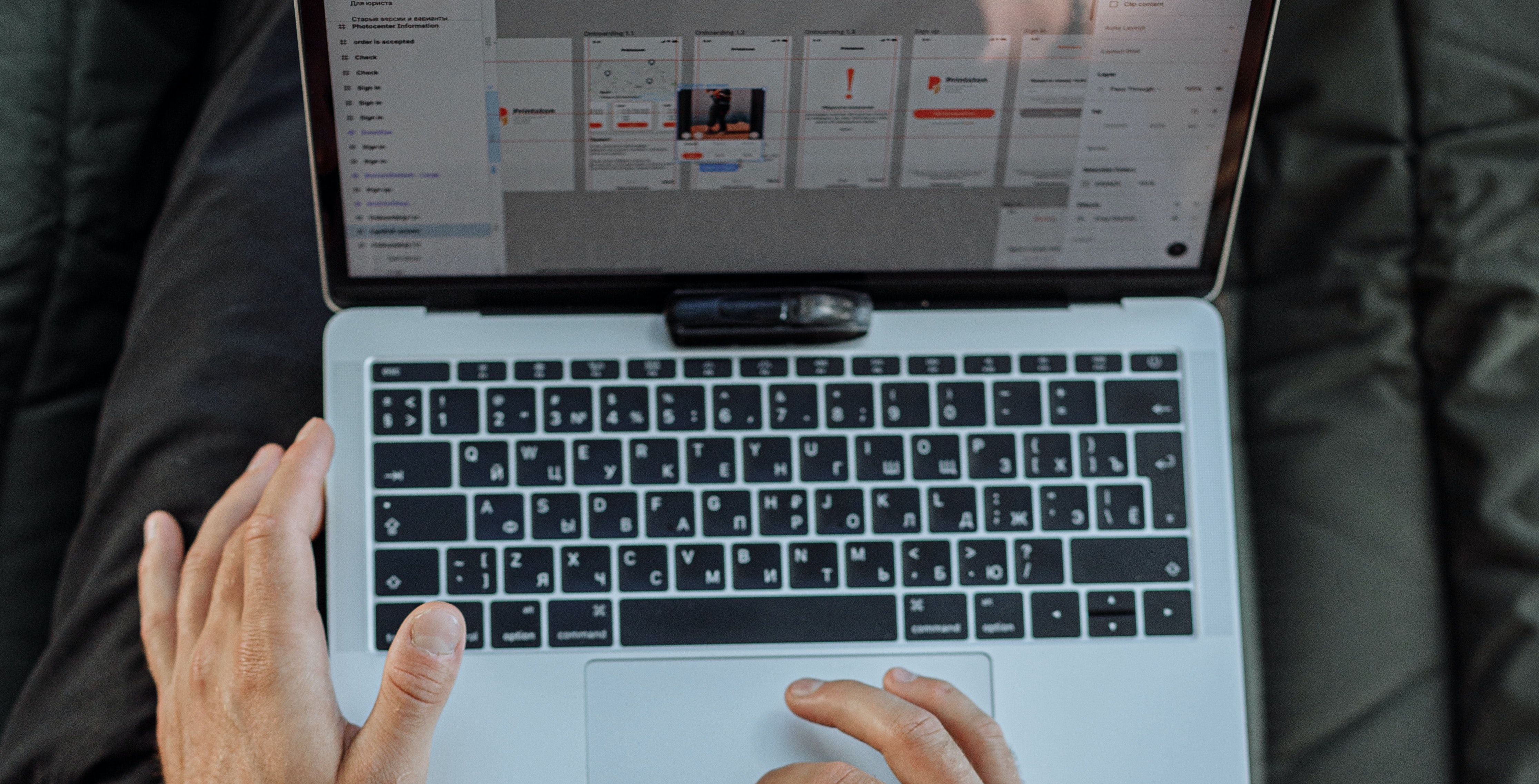Clipboard đã có mặt trên máy tính trong nhiều thập kỷ và máy Mac cũng không ngoại lệ. Nhưng clipboard chính xác là gì? Và làm thế nào bạn có thể xem mọi thứ mà khay nhớ tạm đã sao chép — được gọi là lịch sử của nó — trong những năm qua?
Chúng tôi ở đây để giúp bạn trả lời những câu hỏi này và hơn thế nữa. Đọc tiếp để biết cách hoạt động của khay nhớ tạm trên máy Mac, cách xem lịch sử khay nhớ tạm của máy Mac và bạn có thể làm gì với nó.
Clipboard là gì?
Khay nhớ tạm trong máy tính của bạn là thứ cho phép bạn sao chép, cắt và dán văn bản hoặc hình ảnh trong các ứng dụng khác nhau. Nó ghi lại nội dung bạn muốn di chuyển và đặt một bản sao hoặc cho phép nội dung gốc được đặt ở nơi khác.
Mac, iPad và iPhone cũng sử dụng Bảng tạm chung, kể từ macOS Sierra và iOS 10. Bảng tạm chung cho phép bạn sao chép văn bản từ một thiết bị, chẳng hạn như iPhone và dán nó vào máy Mac. Bạn chỉ cần đảm bảo cả hai thiết bị đều sử dụng cùng một Wi-Fi, đăng nhập vào cùng một tài khoản iCloud và đã bật Bluetooth.
Cách sao chép và dán nội dung bằng khay nhớ tạm trên macOS
Có thể bạn đã quen với cách truyền thống mà khay nhớ tạm có thể cắt, sao chép và dán trên máy Mac: bạn đánh dấu văn bản hoặc hình ảnh, nhấn Chỉnh sửa> Sao chép hoặc Cắt trong ứng dụng bạn đang sử dụng và sau đó Chỉnh sửa> Dán bất cứ nơi nào bạn muốn văn bản hoặc hình ảnh đi.
Các phím tắt cho việc này là Cmd + C để sao chép, Cmd + X để cắt, và Cmd + V để dán. Nhưng điều này chỉ áp dụng cho khay nhớ tạm chính trên Mac. Trên thực tế, có một khay nhớ tạm phụ mà bạn có thể sử dụng thông qua các phím tắt khác nhau.
Đối với khay nhớ tạm thời Mac phụ này, bạn sử dụng Ctrl + K để cắt văn bản và Ctrl + Y dán. Không có tùy chọn sao chép ở đây và vì bạn chỉ có thể cắt văn bản nên bạn chỉ có thể sử dụng khay nhớ tạm phụ này với văn bản có thể cắt được. Văn bản trong một bài báo trực tuyến thường không thể được cắt và dán ở nơi khác — nó phải được sao chép. Vì vậy, khay nhớ tạm phụ thực sự chỉ có thể hoạt động với các ứng dụng và tài liệu mà bạn có thể chỉnh sửa văn bản hoặc nội dung của nó.
Tất nhiên, điều này vẫn rất hữu ích trong nhiều trường hợp và nó thực sự hữu ích với thực tế là các khay nhớ tạm của macOS có bộ nhớ rất ngắn. Chúng tôi sẽ tìm hiểu điều đó có nghĩa là gì và cách bạn có thể truy cập lịch sử giới hạn của khay nhớ tạm thời macOS trong phần tiếp theo.
Làm cách nào để xem lịch sử khay nhớ tạm trên máy Mac?
Khay nhớ tạm của Mac không lưu giữ lịch sử dài của nội dung mà chúng đã sao chép. Họ theo dõi mục cuối cùng đã được sao chép hoặc cắt trên Mac, nhưng không theo dõi bất kỳ mục nào đã được sao chép hoặc cắt trước đó.
Điều này có nghĩa là chúng sử dụng rất ít bộ nhớ để hoạt động, nhưng điều đó cũng có nghĩa là nếu bạn muốn quay lại và di chuyển hoặc dán lại bất kỳ thứ gì bạn đã sao chép trước đó, lịch sử khay nhớ tạm của máy Mac của bạn sẽ không nhớ gì cả.
Tuy nhiên, có một cách để truy cập lịch sử khay nhớ tạm của máy Mac của bạn để xem mục cuối cùng đã được sao chép hoặc cắt vào nó. Về mặt kỹ thuật, đánh Dán cũng sẽ cho bạn thấy điều này, nhưng nếu bạn muốn đọc văn bản mình sẽ dán trước, có một lựa chọn tốt hơn. Khi ở trong Finder, hãy nhấp vào Chỉnh sửa menu thả xuống và sau đó chọn Hiển thị khay nhớ tạm.
Một cửa sổ sẽ bật lên hiển thị cho bạn mục cuối cùng được đưa vào khay nhớ tạm thời của máy Mac. Nó sẽ chỉ thực hiện điều này với khay nhớ tạm chính và khay nhớ tạm chung, không phải khay nhớ tạm phụ mà chúng ta đã nói trong phần trước.
Nhưng khay nhớ tạm phụ có thể được sử dụng để giúp thực tế là khay nhớ tạm chính của Mac có lịch sử sao chép ngắn như vậy. Bạn có thể sử dụng khay nhớ tạm phụ song song với khay nhớ tạm chính để cắt và di chuyển văn bản hoặc hình ảnh xung quanh để khay nhớ tạm chính giữ một mục đã sao chép mà bạn cần dán lại.
Tuy nhiên, có lẽ khay nhớ tạm ẩn phụ không cung cấp đủ hỗ trợ cho bạn. Hoặc có lẽ bạn không nhận ra mình cần lại văn bản và bạn đã ghi đè nó vào cả hai khay nhớ tạm. Để có lịch sử khay nhớ tạm lâu hơn và tốt hơn trên máy Mac, bạn sẽ cần trình quản lý khay nhớ tạm.
Trình quản lý khay nhớ tạm thời của Mac tốt nhất
Trình quản lý khay nhớ tạm là một công cụ cho phép bạn sao chép, cắt và dán các mục nhiều lần nếu bạn cần. Không còn phải viết lại mỗi khi bạn sao chép hoặc cắt nội dung mới — trình quản lý khay nhớ tạm của bạn sẽ ghi nhớ mọi thứ bạn đã cắt và sao chép trong một lịch sử khay nhớ tạm dài tốt đẹp.
Do đó, bạn có thể tránh đi giữa các ứng dụng để sao chép và dán nội dung. Bạn chỉ có thể sao chép và cắt mọi thứ bạn cần cùng một lúc, sau đó dán từng mục theo thứ tự bạn muốn.
Trình quản lý khay nhớ tạm có thể giữ danh sách nội dung bạn thường dán, như mật khẩu hoặc định dạng danh sách. Nhìn chung, chúng thực sự tuyệt vời để cải thiện quy trình làm việc của bạn và lưu giữ thông tin quan trọng trong khi bạn làm việc.
Chúng tôi có một số trình quản lý khay nhớ tạm mà chúng tôi muốn sử dụng trên Mac và chúng tôi thực sự khuyến khích bạn kiểm tra chúng. Họ có thể là những người thay đổi cuộc chơi, và một số trong số họ là miễn phí!
Lịch sử khay nhớ tạm của Mac dễ truy cập nhưng bộ nhớ thấp
Như bạn đã thấy, không khó để sử dụng khay nhớ tạm chính, phụ và Universal trên máy Mac của bạn. Cũng không khó để truy cập những gì lịch sử ít ỏi mà họ lưu giữ. Nhưng chúng được viết lại mỗi khi bạn sử dụng, vì vậy việc truy cập vào lịch sử khay nhớ tạm của Mac thực tế thường không hữu ích lắm.
Đây là lý do tại sao chúng tôi khuyên bạn nên sử dụng trình quản lý khay nhớ tạm trên Mac, cho phép bạn tối đa hóa lịch sử khay nhớ tạm và cải thiện quy trình làm việc của bạn. Nhưng có lẽ chỉ cần biết cách sử dụng khay nhớ tạm phụ có thể giúp ích cho quy trình làm việc của bạn và biết các khay nhớ tạm của bạn có giới hạn sẽ giúp bạn đủ rồi.